centos7安装nvidia驱动后无法进系统解决方法
CentOS7安装NVIDIA显卡驱动
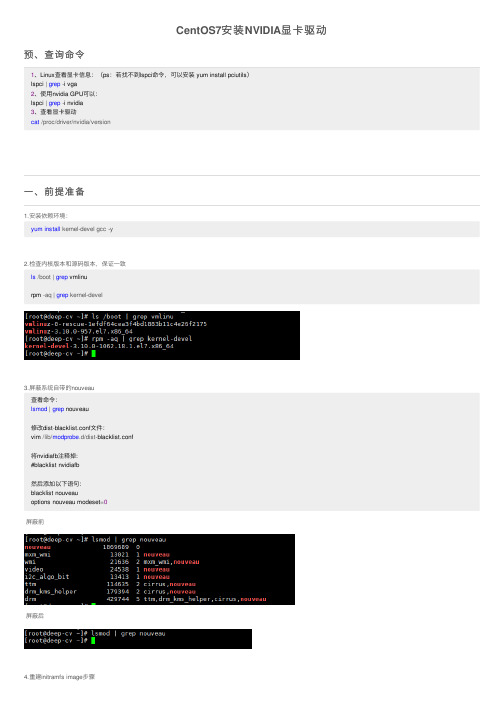
CentOS7安装NVIDIA显卡驱动预、查询命令1、Linux查看显卡信息:(ps:若找不到lspci命令,可以安装 yum install pciutils)lspci | grep -i vga2、使⽤nvidia GPU可以:lspci | grep -i nvidia3、查看显卡驱动cat /proc/driver/nvidia/version⼀、前提准备1.安装依赖环境:yum install kernel-devel gcc -y2.检查内核版本和源码版本,保证⼀致ls /boot | grep vmlinurpm -aq | grep kernel-devel3.屏蔽系统⾃带的nouveau查看命令:lsmod | grep nouveau修改dist-blacklist.conf⽂件:vim /lib/modprobe.d/dist-blacklist.conf将nvidiafb注释掉:#blacklist nvidiafb然后添加以下语句:blacklist nouveauoptions nouveau modeset=0屏蔽前屏蔽后4.重建initramfs image步骤mv /boot/initramfs-$(uname -r).img /boot/initramfs-$(uname -r).img.bakdracut /boot/initramfs-$(uname -r).img $(uname -r)5.修改运⾏级别为⽂本模式systemctl set-default multi-user.target6.重新启动reboot⼆、本地安装1.在NVIDIA官⽹下载驱动⽹址:2.安装过程chmod +x NVIDIA-Linux-x86_64-440.64.run./NVIDIA-Linux-x86_64-440.64.run3.如果报错 unable to find the kernel source tree for the currently running kernel.........,使⽤下⾯命令安装,3.10.0-1062.18.1.el7.x86_64需要改成⾃⼰的⽬录./NVIDIA-Linux-x86_64-440.64.run --kernel-source-path=/usr/src/kernels/3.10.0-1062.18.1.el7.x86_64 -k $(uname -r)4.安装成功nvidia-smi。
更换主板后无法进入系统的解决方法

更换主板后无法进入系统的解决方法
更换主板后无法进入系统可能是因为主板不兼容或者系统与主板不匹配。
以下是一些可能的解决方法:
1. 进入BIOS设置:重新启动电脑,然后按下键盘上的DEL、F2或者其他键来进入BIOS设置界面。
在BIOS设置中,检查
系统识别的硬件是否正确,特别是主板、CPU和内存等部件
的信息。
2. 恢复默认设置:在BIOS设置界面中,尝试恢复默认设置。
有时候更换主板后,之前保存的BIOS设置可能与新主板不兼容,恢复默认设置可能解决问题。
3. 清除CMOS:如果恢复默认设置没有解决问题,可以尝试
清除CMOS。
关闭电脑,然后打开主板上的CMOS清除开关(通常是一个小的跳线),保持几秒钟后再将其恢复到原来的位置。
这将清除BIOS中的所有设置,并重新初始化系统。
4. 更新BIOS:访问主板制造商的官方网站,下载最新的
BIOS固件升级程序,并按照说明进行更新。
有时候更新
BIOS可能会修复与新主板兼容性相关的问题。
5. 重新安装系统:如果以上方法都无法解决问题,可能需要重新安装操作系统。
在更换主板后,旧系统可能无法适应新硬件,重新安装系统可以重建硬件驱动等相关设置。
请注意,在更换主板前最好备份重要的数据,以防数据丢失。
如果对电脑硬件不太熟悉,建议寻求专业人士的帮助。
电脑开机后无法进入操作系统怎么解决

电脑开机后无法进入操作系统怎么解决当我们满心欢喜地按下电脑开机键,却发现电脑无法进入操作系统时,那种焦急和无奈的心情相信很多人都经历过。
别担心,下面我们就来详细探讨一下这个问题的解决方法。
首先,我们需要明确电脑开机后无法进入操作系统可能出现的几种情况。
一种是电脑开机后黑屏,没有任何显示;另一种是出现错误提示信息;还有一种是停留在启动界面,无法继续加载。
对于开机后黑屏的情况,我们可以先检查电脑的硬件连接。
比如,显示器是否连接正常,电源线、数据线是否插好。
如果是笔记本电脑,还要检查电池是否正常安装,电源适配器是否连接并正常工作。
此外,硬件故障也可能导致黑屏,比如显卡故障、内存故障等。
这时,我们可以尝试重新插拔显卡和内存,或者使用替换法,用已知正常的显卡和内存来测试。
如果电脑开机后出现错误提示信息,那么我们需要仔细阅读这些提示,以便找到问题的关键。
常见的错误提示有“系统文件丢失或损坏”“硬盘错误”“引导错误”等。
当提示“系统文件丢失或损坏”时,我们可以尝试使用系统安装盘或恢复盘进行修复。
如果有系统备份,也可以通过还原系统来解决问题。
如果是“硬盘错误”,可能是硬盘出现了坏道或者物理损坏。
我们可以使用硬盘检测工具来检查硬盘的健康状况。
如果是坏道,可以尝试通过软件修复或者将坏道所在的分区屏蔽。
如果是物理损坏,可能就需要更换硬盘了。
“引导错误”通常是由于系统引导文件被破坏或者引导分区设置不正确导致的。
我们可以使用系统安装盘进入修复模式,修复引导文件或者重新设置引导分区。
若是电脑停留在启动界面无法继续加载,有可能是系统启动项设置错误,或者是系统在加载某些驱动或服务时出现了问题。
我们可以进入电脑的 BIOS 设置,检查启动项顺序是否正确。
同时,也可以尝试在安全模式下启动电脑,排查是否是某个驱动或软件导致的问题。
除了上述硬件和软件方面的原因,病毒或恶意软件感染也可能导致电脑无法进入操作系统。
这时,我们可以使用杀毒软件进行全盘扫描和查杀。
电脑无法进入系统怎么办
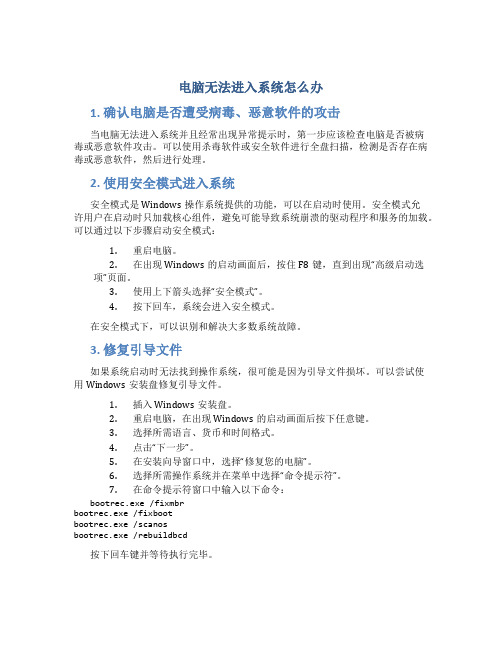
电脑无法进入系统怎么办1. 确认电脑是否遭受病毒、恶意软件的攻击当电脑无法进入系统并且经常出现异常提示时,第一步应该检查电脑是否被病毒或恶意软件攻击。
可以使用杀毒软件或安全软件进行全盘扫描,检测是否存在病毒或恶意软件,然后进行处理。
2. 使用安全模式进入系统安全模式是Windows操作系统提供的功能,可以在启动时使用。
安全模式允许用户在启动时只加载核心组件,避免可能导致系统崩溃的驱动程序和服务的加载。
可以通过以下步骤启动安全模式:1.重启电脑。
2.在出现Windows的启动画面后,按住F8键,直到出现“高级启动选项”页面。
3.使用上下箭头选择“安全模式”。
4.按下回车,系统会进入安全模式。
在安全模式下,可以识别和解决大多数系统故障。
3. 修复引导文件如果系统启动时无法找到操作系统,很可能是因为引导文件损坏。
可以尝试使用Windows安装盘修复引导文件。
1.插入Windows安装盘。
2.重启电脑,在出现Windows的启动画面后按下任意键。
3.选择所需语言、货币和时间格式。
4.点击“下一步”。
5.在安装向导窗口中,选择“修复您的电脑”。
6.选择所需操作系统并在菜单中选择“命令提示符”。
7.在命令提示符窗口中输入以下命令:bootrec.exe /fixmbrbootrec.exe /fixbootbootrec.exe /scanosbootrec.exe /rebuildbcd按下回车键并等待执行完毕。
4. 恢复系统如果上述方法无法修复电脑的问题,可以尝试恢复系统。
需要注意的是,恢复系统将重置计算机系统配置,所以在进行此操作前要备份重要数据。
1.插入Windows安装盘。
2.重启电脑,在出现Windows的启动画面后按下任意键。
3.选择所需语言、货币和时间格式。
4.点击“下一步”。
5.在安装向导窗口中,选择“修复您的电脑”。
6.选择所需操作系统并在菜单中选择“恢复为先前状态”。
7.选择最近的系统还原点。
解决Nvidia显卡安装失败问题
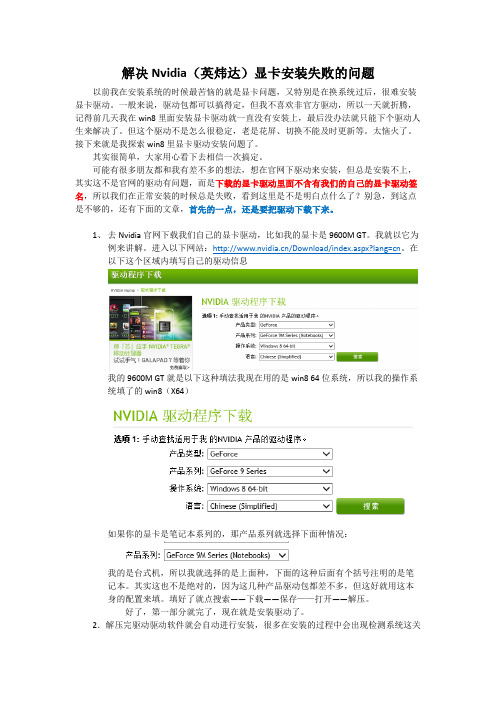
解决Nvidia(英炜达)显卡安装失败的问题以前我在安装系统的时候最苦恼的就是显卡问题,又特别是在换系统过后,很难安装显卡驱动。
一般来说,驱动包都可以搞得定,但我不喜欢非官方驱动,所以一天就折腾,记得前几天我在win8里面安装显卡驱动就一直没有安装上,最后没办法就只能下个驱动人生来解决了。
但这个驱动不是怎么很稳定,老是花屏、切换不能及时更新等。
太恼火了。
接下来就是我探索win8里显卡驱动安装问题了。
其实很简单,大家用心看下去相信一次搞定。
可能有很多朋友都和我有差不多的想法,想在官网下驱动来安装,但总是安装不上,其实这不是官网的驱动有问题,而是下载的显卡驱动里面不含有我们的自己的显卡驱动签名,所以我们在正常安装的时候总是失败,看到这里是不是明白点什么了?别急,到这点是不够的,还有下面的文章,首先的一点,还是要把驱动下载下来。
1、去Nvidia官网下载我们自己的显卡驱动,比如我的显卡是9600M GT。
我就以它为例来讲解。
进入以下网站:/Download/index.aspx?lang=cn。
在以下这个区域内填写自己的驱动信息我的9600M GT就是以下这种填法我现在用的是win8 64位系统,所以我的操作系统填了的win8(X64)如果你的显卡是笔记本系列的,那产品系列就选择下面种情况:我的是台式机,所以我就选择的是上面种,下面的这种后面有个括号注明的是笔记本。
其实这也不是绝对的,因为这几种产品驱动包都差不多,但这好就用这本身的配置来填。
填好了就点搜索——下载——保存——打开——解压。
好了,第一部分就完了,现在就是安装驱动了。
2.解压完驱动驱动软件就会自动进行安装,很多在安装的过程中会出现检测系统这关过不去,所以导致失败。
就像以下这种情况解决这个办法很简单,打开解压的驱动包文件夹,看到我下面的这个文件夹根目录看到里面有许多的扩展名为inf的文件,比如我解压出来的就有其中这几个双击打开它,然后找到有以下这样的数据栏其实前面我们都不用管它的,就是后面的我们要作些处理,后面这个值即我们要作处理的。
failed to initialize nivida driver
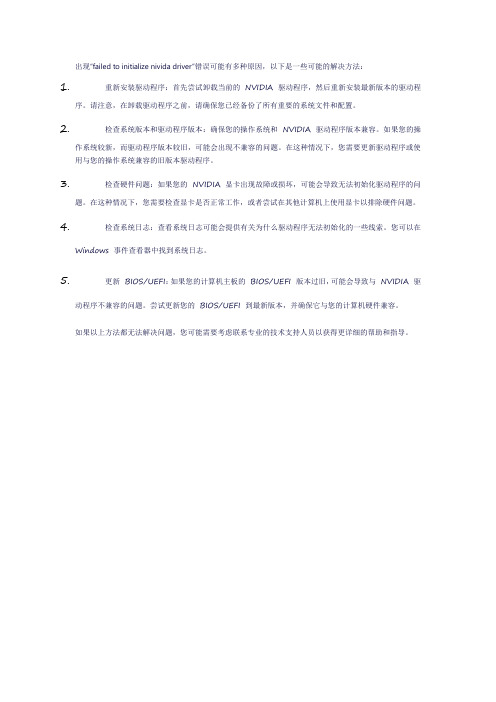
出现“failed to initialize nivida driver”错误可能有多种原因,以下是一些可能的解决方法:
1.重新安装驱动程序:首先尝试卸载当前的NVIDIA 驱动程序,然后重新安装最新版本的驱动程
序。
请注意,在卸载驱动程序之前,请确保您已经备份了所有重要的系统文件和配置。
2.检查系统版本和驱动程序版本:确保您的操作系统和NVIDIA 驱动程序版本兼容。
如果您的操
作系统较新,而驱动程序版本较旧,可能会出现不兼容的问题。
在这种情况下,您需要更新驱动程序或使用与您的操作系统兼容的旧版本驱动程序。
3.检查硬件问题:如果您的NVIDIA 显卡出现故障或损坏,可能会导致无法初始化驱动程序的问
题。
在这种情况下,您需要检查显卡是否正常工作,或者尝试在其他计算机上使用显卡以排除硬件问题。
4.检查系统日志:查看系统日志可能会提供有关为什么驱动程序无法初始化的一些线索。
您可以在
Windows 事件查看器中找到系统日志。
5.更新BIOS/UEFI:如果您的计算机主板的BIOS/UEFI 版本过旧,可能会导致与NVIDIA 驱
动程序不兼容的问题。
尝试更新您的BIOS/UEFI 到最新版本,并确保它与您的计算机硬件兼容。
如果以上方法都无法解决问题,您可能需要考虑联系专业的技术支持人员以获得更详细的帮助和指导。
centos7启动盘安装卡住的原因

centos7启动盘安装卡住的原因
1. 将机器设置为U盘启动,(DELL R740服务器在启动界⾯按F11,选择Boot Manager,选择 One-shot UEFI Boot Menu,选择你的启
动盘)由于不同款式的机器设置⽅式不尽相同,所以你的机器如何设置U盘启动请⾃⾏查找。
2. 系统进⼊安装界⾯的时候,选中第⼀个选项,然后按下TAB键
按下TAB后,你会看到
1vmlinuz initrd=initrd.img inst.stage2=hd:LABEL=CentOSx207x20x86_64 rd.live.check quiet
这⾥的,LABEL=CentOSx207x20x86_64,意思是说安装源的卷标是CentOS 7 x86_64。
但是,因为这个长度超过了windows系统允许的卷标长度,所以你的u盘卷标最终没有成为CentOS 7 x86_64,如果就这样安装下去你在后⾯的安装过程中会出错,因为系统找不到安装源。
这就是为什么上⾯改掉卷标的原因,所以把LABEL=CentOSx207x20x86_64 改成你修改后的卷标就可以了, ⽐如LABEL=CENTOS,注意⼤⼩写与你的保持⼀致。
3. 修改完成后,按回车,就开始安装了。
电脑开机后无法进入操作系统怎么解决
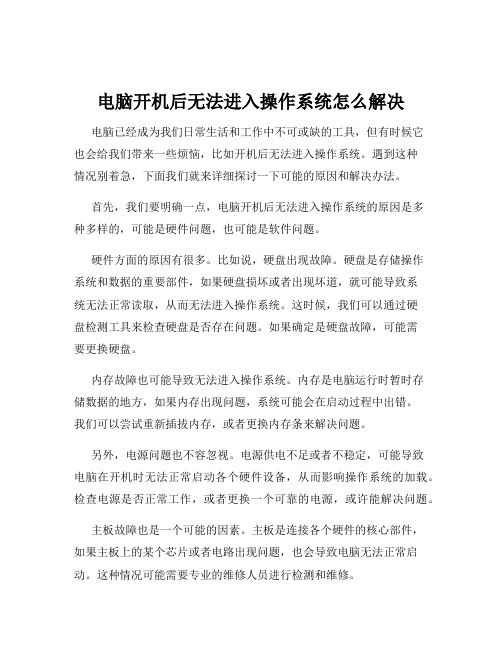
电脑开机后无法进入操作系统怎么解决电脑已经成为我们日常生活和工作中不可或缺的工具,但有时候它也会给我们带来一些烦恼,比如开机后无法进入操作系统。
遇到这种情况别着急,下面我们就来详细探讨一下可能的原因和解决办法。
首先,我们要明确一点,电脑开机后无法进入操作系统的原因是多种多样的,可能是硬件问题,也可能是软件问题。
硬件方面的原因有很多。
比如说,硬盘出现故障。
硬盘是存储操作系统和数据的重要部件,如果硬盘损坏或者出现坏道,就可能导致系统无法正常读取,从而无法进入操作系统。
这时候,我们可以通过硬盘检测工具来检查硬盘是否存在问题。
如果确定是硬盘故障,可能需要更换硬盘。
内存故障也可能导致无法进入操作系统。
内存是电脑运行时暂时存储数据的地方,如果内存出现问题,系统可能会在启动过程中出错。
我们可以尝试重新插拔内存,或者更换内存条来解决问题。
另外,电源问题也不容忽视。
电源供电不足或者不稳定,可能导致电脑在开机时无法正常启动各个硬件设备,从而影响操作系统的加载。
检查电源是否正常工作,或者更换一个可靠的电源,或许能解决问题。
主板故障也是一个可能的因素。
主板是连接各个硬件的核心部件,如果主板上的某个芯片或者电路出现问题,也会导致电脑无法正常启动。
这种情况可能需要专业的维修人员进行检测和维修。
接下来我们再看看软件方面的原因。
操作系统损坏是比较常见的情况。
可能是由于系统文件丢失、损坏或者感染病毒等原因。
如果是系统文件丢失或损坏,我们可以尝试使用系统自带的修复工具进行修复,比如 Windows 系统中的“系统还原”和“启动修复”功能。
如果是病毒导致的系统损坏,需要先使用杀毒软件进行全面查杀,然后再进行系统修复。
驱动程序问题也可能导致无法进入操作系统。
不正确或者不兼容的驱动程序可能会在系统启动时引发冲突。
我们可以进入安全模式,卸载最近安装的驱动程序,或者更新驱动程序到稳定的版本。
还有,系统更新失败也可能导致无法正常启动。
在系统更新过程中,如果出现意外中断或者错误,可能会导致系统无法启动。
- 1、下载文档前请自行甄别文档内容的完整性,平台不提供额外的编辑、内容补充、找答案等附加服务。
- 2、"仅部分预览"的文档,不可在线预览部分如存在完整性等问题,可反馈申请退款(可完整预览的文档不适用该条件!)。
- 3、如文档侵犯您的权益,请联系客服反馈,我们会尽快为您处理(人工客服工作时间:9:00-18:30)。
3
centos7 安装 nvidia 驱动后无法进系统解决方法
现像描述:GEFORCE GTX 1080 Ti Pascal 卡,在 cnetos 7.1 系统下,安装完驱动时,进不了图形
界面。 安装驱动使用的命令:sh NVIDIA-Linux-x86_64-375.66.run --no-opengl-files 驱动打完之后就卡在这里,装了驱动之后进不了图形界面,卡在图一界面,按 ctrl alt f1 能 进命令界面。把驱动卸载之后就可以进。显示输出是接主板的 VGA。
图一
Edit by
happy_Joson
1
图二
Edit by
happy_Joson
2
解决方法: 1. Prepare nVidia driver and CUDA. 2. Install CUDA first. Add nouveau to blacklist first. #vi /etc/modprobe.d/disable-nouveau.conf Add below in the file blacklist nouveau option modeset=0 Reboot the server to take effect Switch to text mode by “init 3” With below command for installing.
(remember to use --no-opengl-libs) 3. Install nVidia driver then.
4. Modify grub fil-o /boot/grub2/grub
Edit by
happy_Joson
